да ли желите да дуал боот Поп!_ОС и Виндовс на вашем систему? Ево комплетног водича који вам показује кораке које морате да пратите да бисте инсталирали Поп!_ОС на рачунар заједно са оперативним системом Виндовс.

Поп!_ОС је бесплатна Линук дистрибуција отвореног кода коју је развио Систем76. Заснован је на Убунту-у и посебно је дизајниран за СТЕМ и креативне професионалце који се фокусирају на дубоко учење, инжењеринг, биоинформатику, итд. Има много корисних функција које можда желите да користите. Неке од његових функционалности укључују прилагођавање тока посла, брзу навигацију, беспрекорну организацију радног простора, аутоматско постављање плочица и још много тога. Сада, ако желите да инсталирате Поп!_ОС на Виндовс ПЦ, овај пост ће вам помоћи.
Пре него што почнете, препоручујемо вам да погледате ризици и предности оперативних система са двоструким покретањем .
уклоните фасцикле са овог рачунара Виндовс 10
Како покренути Поп ОС са УСБ-а?
Да бисте покренули Поп!_ОС са УСБ флеш диска, прво морате креирајте УСБ диск за покретање . Преузмите Поп!_ОС са његове званичне веб странице и снимите ИСО датотеку на УСБ диск користећи ИСО софтвер за снимање као што је Руфус. Када завршите, прикључите УСБ диск на рачунар на који желите да инсталирате Поп!_ОС и покрените датотеку за подешавање да бисте довршили процес инсталације.
Колико РАМ-а је потребно за Поп ОС?
Минимални РАМ потребан за инсталирање Поп!_ОС-а на систему је 4 ГБ. Међутим, да бисте га најбоље искористили, препоручује се РАМ од 8 ГБ. Поред тога, потребно је 20 ГБ складишног простора за несметано покретање оперативног система.
Сада, ако желите да двоструко покренете Поп!_ОС заједно са Виндовс ОС-ом на свом рачунару, можете пратити доле наведене кораке.
Како двоструко покренути ПОП ОС и Виндовс?
Да бисте двоструко покренули Поп!_ОС и Виндовс, можете користити процедуру корак по корак испод:
- Проверите системске захтеве Поп!_ОС.
- Преузмите Поп!_ОС са званичне веб странице.
- Направите Поп!_ОС инсталациони медијум.
- Смањите Виндовс партицију и направите Поп!_ОС партицију.
- Направите Поп!_ОС ВМ.
- Инсталирајте Поп!_ОС.
- Подесите ГРУБ.
1] Проверите системске захтеве Поп!_ОС
Пре инсталирања Поп!_ОС на Виндовс 11/10, проверите системске захтеве и предуслове за Поп!_ОС и уверите се да ваш Виндовс рачунар може да га покрене. Ево минималних системских захтева за Поп!_ОС:
- ПРОЦЕСОРИ: 64-битни к86, АРМ (РАС ПИ 4) архитектуре
- РАМ: 4ГБ
- Складиште на диску: 20 ГБ
Поред тога, морате онемогућите безбедно покретање у БИОС-у пре него што наставите да инсталирате Поп!_ОС на Виндовс.
Ако су горе наведени захтеви испуњени, можете наставити са доле наведеним корацима за двоструко покретање ПОП ОС-а и Виндовс-а.
2] Преузмите Поп!_ОС са званичне веб странице
Следећи корак је преузимање Поп!_ОС-а са његовог званичног сајта. Можете преузети ОС ИСО датотеку са поп.систем76.цом веб сајт. Посетите горе поменуту страницу и кликните на дугме Преузми. Сада морате да изаберете одговарајуће преузимање. На пример, ако имате НВИДИА ГПУ, кликните на НВИДИА верзију да бисте преузели копију Поп!_ОС-а на свој систем. У случају Распберри Пи 4, изаберите одговарајућу верзију да бисте преузели Поп!_ОС.
Након преузимања ПОП ОС-а, проверите контролни збир преузете датотеке да проверите интегритет датотеке и да обезбедите да преузимање није оштећено. СХА256 збир преузимања се помиње када преузмете ИСО датотеку. Можете да упоредите контролну суму коју добијете у командној линији користећи ЦертУтил са контролном сумом која се налази на званичној веб страници ПОП ОС-а и уверите се да су оба иста.
Читати: Како да промените смер померања додирне табле за Мац у подешавању Дуал Боот-а у Виндовс-у ?
3] Креирајте инсталациони медијум Поп!_ОС
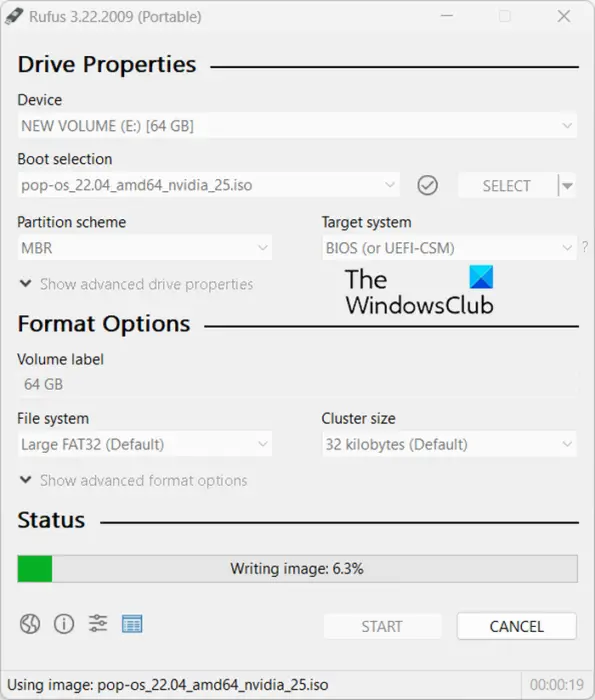
Сада можете креирајте инсталациони медијум за Поп!_ОС . За то повежите УСБ диск већи од 8 ГБ и инсталирајте ИСО програм за нарезивање као што је Руфус. Затим можете да га користите да нарежете преузету ИСО датотеку Поп!_ОС на ваш УСБ флеш диск. Ево како:
Када преузмете и инсталирате Руфус, покрените програм и изаберите циљни УСБ диск. Затим притисните дугме СЕЛЕЦТ да бисте претражили и изабрали ИСО датотеку за Поп!_ОС и притисните дугме СТАРТ да бисте снимили ИСО датотеку на изабрани УСБ диск. Након тога можете да убаците креирани УСБ диск за покретање у Виндовс рачунар на који желите да инсталирате ОС. Једноставно покрените датотеку за инсталацију и пратите упутства која се траже да бисте довршили инсталацију.
Виндовс 10 уклања честе фасцикле
4] Смањите Виндовс партицију и направите Поп!_ОС партицију
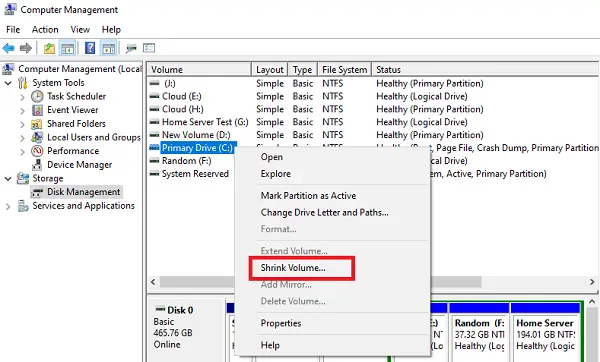
Морате да креирате појединачну ВМ партицију и за то морате да смањите Виндовс партицију. Ево корака које морате да пратите да бисте смањили Виндовс партицију:
Прво отворите апликацију за управљање дисковима, кликните десним тастером миша на партицију која садржи Виндовс ОС и изаберите Смањити обим опција. Након тога, унесите количину простора која вам је потребна за инсталацију Поп!_ОС-а, а затим притисните дугме Смањи да бисте генерисали нови недодељени простор где ћемо инсталирати Поп!_ОС.
види: Инсталирајте и покрените Убунту на Виндовс-у користећи Вуби Убунту Инсталлер .
5] Направите Поп!_ОС ВМ
Затим ћемо креирати Поп!_ОС ВМ на партицији коју смо креирали за Поп!_ОС. Можете преузмите и инсталирајте ВМваре Воркстатион Плаиер на рачунару и користите га за креирање Поп!_ОС ВМ-а.
Прво, морате да преузмете и инсталирате ВМваре на свој систем, а затим да га покренете. Сада притисните опцију Датотека > Нова виртуелна машина, изаберите Прилагођено (напредно) и додирните Следеће. Након тога, изаберите опцију инсталациони диск диск слике (исо), а затим претражите и увезите ИСО датотеку Поп!_ОС. Затим изаберите Линук и Убунту 64-битни и притисните Даље. Затим назовите ВМ као Поп ОС и поставите локацију на партицију коју сте креирали у кораку (4). Сада пратите кораке на екрану у складу са тим и додирните дугме Заврши да бисте довршили процес.
6] Инсталирајте Поп!_ОС
Сада можете да инсталирате Поп!_ОС тако што ћете укључити претходно креирани Поп ОС ВМ. Појавиће се чаробњак за инсталацију Поп ОС-а где можете да пратите упутства за довршетак процеса.
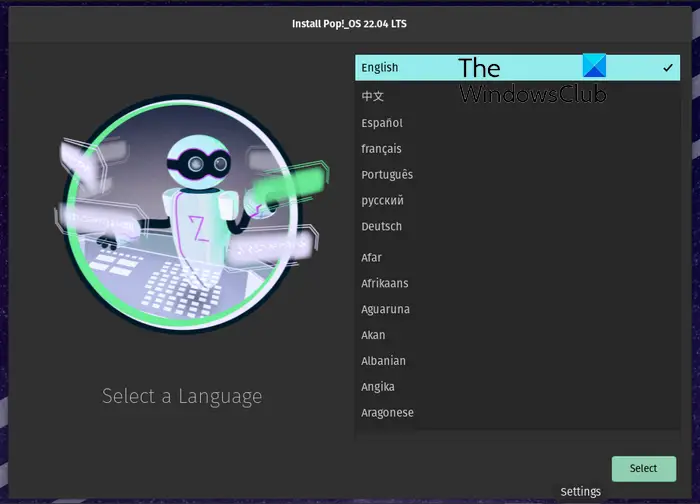
Прво морате да изаберете језик, а затим да притиснете дугме Изабери.
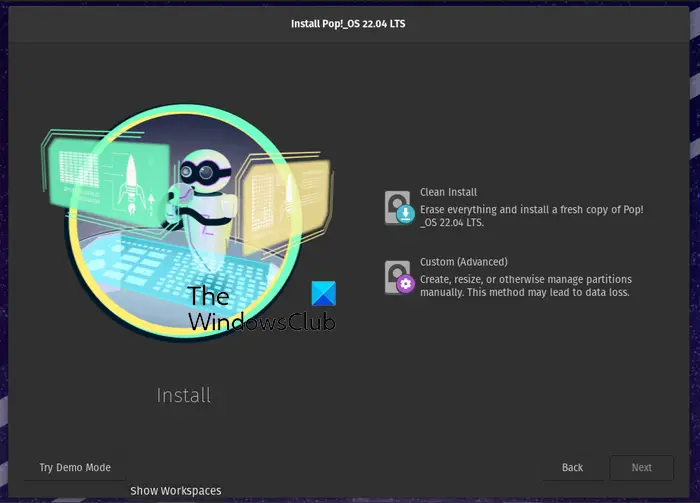
У следећем кораку изаберите Чиста инсталација опција која ће избрисати све и инсталирати нову копију Поп!_ОС-а на циљни диск. У случају да желите да ручно инсталирате ОС, можете изабрати Прилагођено (напредно) опција.
како направити резервну копију историје ћаскања Скипе
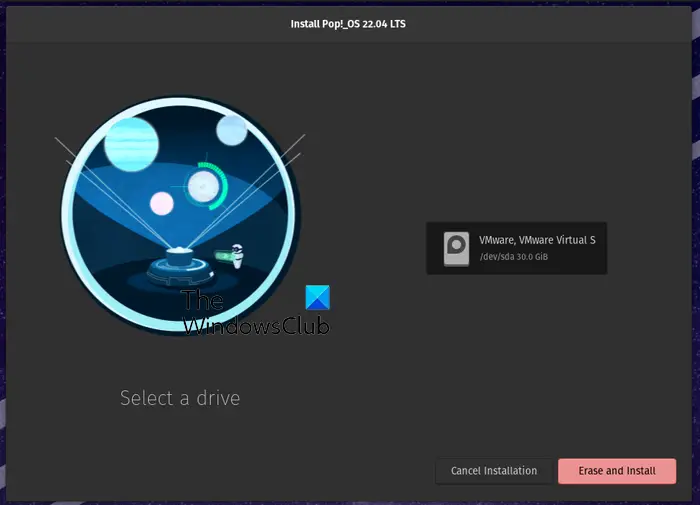
Сада изаберите ВМваре диск и тапните на Обришите и инсталирајте дугме. Затим подесите своје пуно име и корисничко име и притисните дугме Даље.
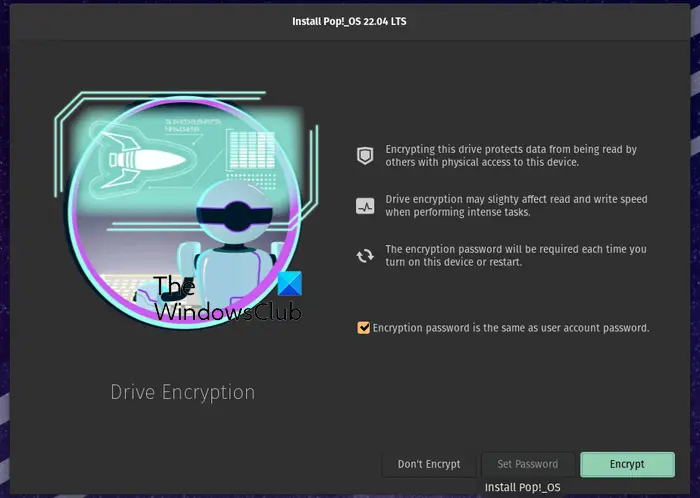
Затим, ако желите да шифрујете системски диск, изаберите опцију Шифровање и поставите лозинку. Ако не желите да користите шифровање, притисните Не шифрујте дугме.
Почеће да инсталира Поп!_ОС на ваш диск. Процес ће потрајати, па будите стрпљиви.
Када се инсталација заврши, поново покрените рачунар, а затим се пријавите на свој кориснички налог да бисте користили Поп!_ОС.
Читати: Како приступити датотекама Виндовс подсистема за Линук у оперативном систему Виндовс ?
7] Подесите ГРУБ
Када је Поп!_ОС инсталиран на вашем систему уз Виндовс, можда ћете приметити да се ваш систем директно покреће на Поп!_ОС. Дакле, у том случају морате да конфигуришете ГРУБ (Гранд Унифиед Боотлоадер). То је покретач који је доступан из ГНУ пројекта. Морате га подесити да бисте му омогућили да препозна Виндовс партицију.
Да бисте ажурирали ГРУБ, можете користити следеће једноставне команде:
79Е79514961ЕДБ8098Б1331ФАБ39Б0290Д622979Затим морате да инсталирате ОС-Пробер алат да бисте омогућили ГРУБ-у да препозна Виндовс партицију. Користите доњу команду да бисте то урадили:
уклони фацебоок рођендане из календара078ЕБЦ6910873Ц7АБ0Б319Б2071ЕАБ47Ф3Ц617ЦД
Коначно, можете покренути следећу команду да ажурирате и омогућите ГРУБ на Поп!_ОС:
93Д031959АБДЕ33Е65Ф225Е3394852ЕБЦФБ6037ФДакле, ово је начин на који можете двоструко покренути Поп!_ОС и Виндовс.
Сада прочитајте: Како деинсталирати Линук у подешавању Виндовс Дуал Боот-а ?














